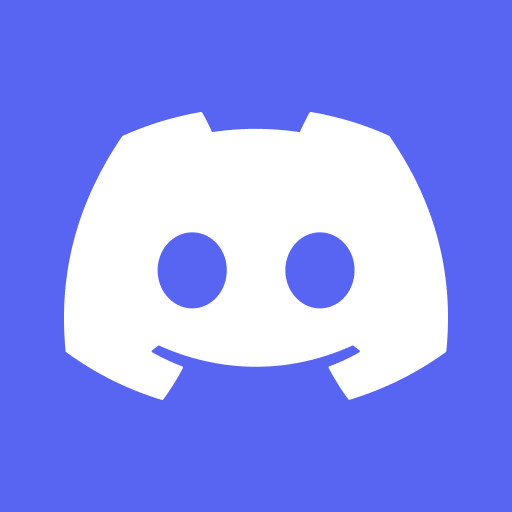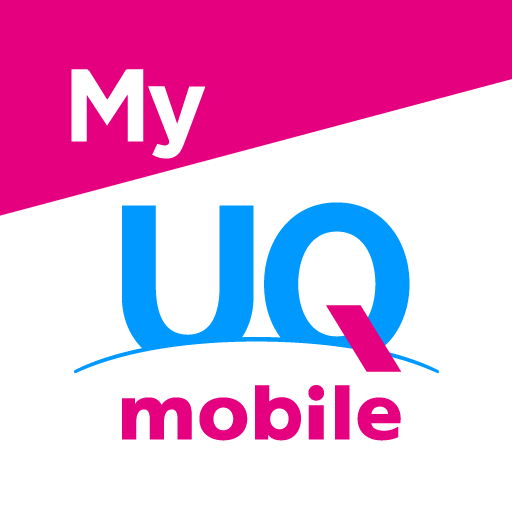スマホの明らかな制限から解放されよう。BlueStacksを使って、PCやMacで通信アプリであるWifi Studio製のWiFi アシスタント接続マネージャーどこでもネットワークを使い、あなたの体験をレベルアップしましょう。
アプリについて
WiFi アシスタント接続マネージャーどこでもネットワークは、外出先でも、自宅でも、手軽にWiFi接続を探したり管理したい人のためのアプリです。スマホひとつで無料WiFiの発見からルーター管理、速度チェックまでサクッとできちゃいます。ネットワークの知識がない方でも、直感的に使えるよう工夫されているので、自分のWiFi環境をもっと便利にしたい方にピッタリ。
アプリの機能
-
WiFiホットスポット自動検索
地図上で周辺の無料WiFiスポットをすぐにチェック。パスワード不要で使える場所も瞬時にわかるから、外出時にも困らない。 -
ルーター管理が簡単
自宅やオフィスのルーターの管理画面にワンタップでアクセス。オフライン環境でもルーターのユーザー名やパスワードのデータベース検索ができて便利。 -
接続デバイスの見える化
自分のWiFiルーターに今どんな機器が繋がっているか一目で確認。IPアドレスやMACアドレス、機器名もばっちりチェックできるので、セキュリティ意識も安心。 -
ネットワークアナライザー機能
WiFiチャンネルの混雑状況や信号強度をグラフで表示。最適なチャンネル選びやネットワークトラブルの原因探しがとても簡単。 -
インターネット速度テスト
ワンタップで現在の回線速度(ダウンロード/アップロード/Ping)測定が可能。WiFiや2G/3G/4Gなど多様なネットワークに対応し、履歴もあとから見直せます。 -
テザリング&ホットスポット機能
スマホをポータブルWiFiルーターとして使えるから、友だちや家族とネットを共有するのも手軽。ちょっとしたゲームやお仕事にも活躍。 -
省データ設計&整理しやすいUI
無駄なデータ通信を抑えて、最大限ネットが使える環境をアシスト。タブレットやスマホでも見やすく、WiFi一覧も信号の強さや名前で並べ替え可能。 -
セキュリティにも配慮
不審なデバイスも一目で発見できて、安心して使える設計。WiFi セキュリティを気にする人にもおすすめ。
BlueStacks上での利用もスムーズだから、PCでAndroidアプリを使っている人にも便利です。
BlueStacksに切り替えて、PCやMacでアプリを最大限に活用しましょう。